Dopo aver sentito cose positive da tutti i tuoi amici, anche tu sei stato tentato di comprare il Interruttore Nintendo, la celebre console portatile dello storico brand giapponese.
Dopo aver completato la prima configurazione, hai provato ad accedere al Nintendo eShop per acquistare il tuo primo gioco, ma hai scoperto che avresti bisogno di un account Nintendo per completare il processo.
Con questo tutorial ti spiego come creare un account Nintendo Switch da computer, smartphone e tablet.
Di seguito troverai la procedura dettagliata per entrare nel sito ufficiale Nintendo, sia per creare il tuo account che per creare un account. Spiegherò anche come collegare il tuo account Nintendo a Nintendo Switch per accedere a tutti i servizi che lo richiedono.
Potrebbe interessarti anche: Conosci i 13 segreti di Google Games
La creazione di un account Nintendo è gratuita?
Se ti chiedi se la creazione di un account Nintendo è gratuita, dovresti sapere che la risposta è sì. La registrazione, infatti, è completamente gratuita e può essere effettuata da utenti di almeno 16 anni di età. Per gli utenti di età pari o inferiore a 15 anni, esiste un account Nintendo per bambini che può essere creato e gestito da un genitore o da un tutore legale.
Per quanto riguarda i vantaggi per gli utenti registrati, tieni presente che un account Nintendo ti consente di accedere ai servizi online dell’azienda giapponese, come la possibilità di acquistare giochi da un dispositivo diverso dal tuo (es. computer, smartphone o tablet) , accedi al Nintendo eShop e gioca online con altri giocatori.
Inoltre, puoi utilizzarlo nella maggior parte dei giochi casalinghi Nintendo, per sincronizzare i tuoi progressi di gioco su tutti i dispositivi supportati e per partecipare al programma fedeltà My Nintendo, che ti consente di guadagnare punti (ad esempio, completando missioni, giocando da app su smartphone e tablet o registrando copie fisiche di giochi su una console Nintendo Switch) che puoi utilizzare per riscattare premi Nintendo come contenuti digitali e sconti.
Infine, se la tua intenzione è quella di creare un account Nintendo da utilizzare su Nintendo Switch, devi sapere che non puoi crearne uno direttamente dalla console, ma devi farlo da un browser, sia dal tuo computer che dal tuo smartphone o Tablet .
Come creare un account Nintendo da un computer
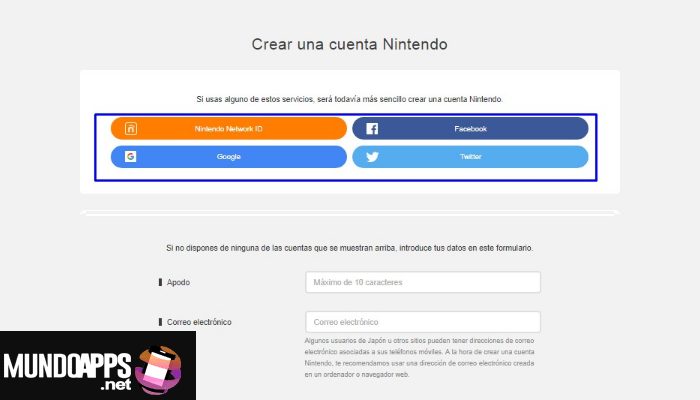
Se la tua intenzione è creare un account Nintendo dal tuo computer, sarai felice di sapere che il processo è semplice e veloce:
1. Devi solo entrare nel sito ufficiale della famosa azienda giapponese e “scegli la modalità di registrazione che preferisci”.
2 PPer farlo, collegati al sito web di Nintendo, “clicca sul pulsante Accedi”(in alto a destra) e nella nuova pagina che si aprirà, “clicca sul pulsante Crea un account Nintendo”.
3. Ora, “seleziona l’opzione” per gli utenti di età pari o superiore a 16 anni e scegli una delle modalità di registrazione consentite:
1. ID rete Nintendo:
Gli utenti che accedono ai servizi online Wii U e Nintendo 3DS possono creare un account Nintendo utilizzando il loro Nintendo Network ID.
2. Facebook:
La soluzione ideale per molte persone è registrarsi utilizzando il proprio account Facebook. In questo caso, semplicemente “clicca sul pulsante Continua” su Facebook e inserisci le informazioni mancanti per completare la registrazione.
3. Cinguettio:
Scegliendo questa opzione di registrazione, verrà creato per te un account Nintendo con i dati associati al tuo account Twitter. Tutto quello che devi fare è fare “clicca sul pulsante Autorizza applicazione” (oppure inserisci i dettagli di quell’account nei campi Username o Email e Password) e poi inserisci le informazioni mancanti per completare la registrazione.
4. Google:
Ti consente di creare un account Nintendo utilizzando il tuo account Google. Se scegli questa opzione, il modulo di registrazione verrà automaticamente riempito con i dati associati all’account Google selezionato.
5. E-mail (registrazione manuale)
Se preferisci la registrazione e-mail tradizionale, nella schermata Crea un account Nintendo,“Inserisci i tuoi dati” Nei seguenti campi: Nickname (massimo 10 caratteri), Indirizzo email, Password (minimo 8 caratteri), Data di nascita, Sesso, Paese/Regione e Fuso orario, seleziona la casella per accettare i termini del servizio e “fai clic sul pulsante Continua”.
Indipendentemente da come scegli di registrarti, nella schermata Email dell’account Nintendo, “selezionare la casella” accanto a Ricevi e-mail e vantaggi esclusivi per iscriverti alla newsletter Nintendo (che ti consente di ricevere e-mail promozionali, il bonus mensile di punti My Nintendo e partecipare a esclusive estrazioni di premi Nintendo). Se non sei interessato, scegli l’opzione Non ricevere e “premere il pulsante Conferma e Registra”.
Quindi vai alla tua casella di posta, individua l’e-mail inviata da Nintendo e “scrivi il codice” 4 cifre all’interno.
Quindi inserisci il codice nel campo Codice di conferma e “clicca sul pulsante Conferma” per completare la registrazione e attivare il tuo account. Se tutto è andato bene, vedrai il messaggio Congratulazioni! Il tuo account Nintendo e la casella delle informazioni sull’account sono stati creati con un riepilogo dei dati associati al tuo account Nintendo.
Come creare un account Nintendo per bambini
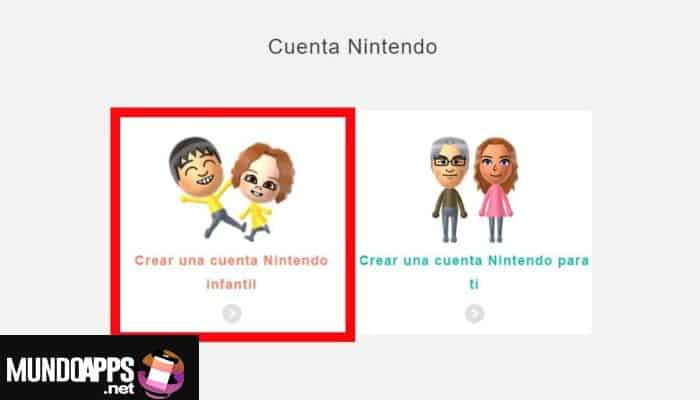
Se vuoi creare un account Nintendo per bambini, vai al sito ufficiale di Nintendo, “seleziona le opzioni Accedi” e Crea un nuovo account, scegli Per utenti di età pari o inferiore a 15 anni e fai clic sul pulsante Continua.
Ora, se disponi già di un account Nintendo per utenti di età pari o inferiore a 16 anni,“clicca Ho già un account”, inserisci i dettagli del tuo account nei campi Indirizzo e-mail / ID di accesso e Password e “Fai clic sul pulsante Accedi”. In caso contrario, scegli l’opzione Crea un account e compila il modulo di registrazione per crearne uno.
Una volta fatto, nella schermata Crea un account per bambini, “inserisci i dati del bambino” per il quale stai creando l’account nei campi Nickname bambino, ID di accesso bambino, Password bambino, Data di nascita bambino e Sesso bambino e “clicca sui pulsanti Invia” e Accetta per creare un account per bambini.
Ti sarà utile sapere che puoi gestire l’account in questione accedendo alle impostazioni dell’account Nintendo principale e selezionando Gruppo Famiglia, puoi anche creare nuovi account per bambini Nintendo, fino ad un massimo di 5 account.
Come creare un account Nintendo da smartphone e tablet
Se ti chiedi se puoi creare un account Nintendo da smartphone e tablet, la risposta è sì. Ma dovresti sapere che nessuna delle applicazioni Nintendo ti consente di creare un account, quindi dovrai farlo tramite il tuo browser.
Poi con il tuo smartphone o tablet, “avvia il browser” che utilizzi regolarmente per navigare in Internet (ad esempio Chrome su Android o Safari su iPhone/iPad) e collegarti al sito ufficiale Nintendo, quindi “premere il pulsante Accedi”, tocca il pulsante Crea un nuovo account Nintendo e seleziona l’opzione Per gli utenti maggiori di 16 anni.
Nella nuova schermata che appare, “seleziona una delle opzioni disponibili per il Nintendo Network ID”, Facebook, Google e Twitter se vuoi registrarti utilizzando uno degli account in questione. È inoltre necessario completare il modulo di registrazione compilando i campi di nome utente, indirizzo email, password, data di nascita, sesso, paese/regione e fuso orario, accettando le condizioni di utilizzo e cliccando su “Seleziona la casella corrispondente” e poi”.
Dopo “scegli se vuoi iscriverti o meno alla newsletter Nintendo” spuntando la casella accanto all’opzione Ricevi email e vantaggi esclusivi, altrimenti scegli Non ricevere e premi sul pulsante Conferma e registrati. In pochi istanti, riceverai un’e-mail da Nintendo contenente un codice a 4 cifre: inserisci il codice nel campo Codice di conferma e “premi il pulsante Conferma per verificare la tua identità e completare la registrazione.
Dopo aver creato un account Nintendo, puoi anche creare un account per bambini. Per farlo dalle impostazioni del tuo account principale, vai al sito Web ufficiale di Nintendo, “seleziona il pulsante di accesso”, inserisci i tuoi dati di accesso nei campi corrispondenti e premi il pulsante login per effettuare il login.
Nella pagina appena aperta, seleziona l’opzione Gruppo famiglia, scegli Aggiungi membro e fai clic sul pulsante Crea un account bambino. Quindi compila il modulo di registrazione con i dettagli del bambino per il quale stai creando l’account e “Premi i pulsanti Invia e Accetta per completare la creazione dell’account.”
Come creare un account Nintendo Switch (Switch)
Come accennato nelle righe introduttive di questa guida, non è possibile creare un account Nintendo direttamente da Nintendo Switch. Ciò significa che hai acquistato un sistema di memorizzazione nella cache da un’azienda giapponese per sfruttare le funzionalità online come il Nintendo eShop.
Per prima cosa dovrai “crea un account Nintendo da computer o smartphone/tablet” e quindi collegalo al tuo account utente su Nintendo Switch (che dovresti aver creato nella prima configurazione).

Detto questo, dopo aver creato il tuo account Nintendo seguendo le istruzioni che ti ho dato nelle sezioni precedenti, prendi e accendi Nintendo Switch, “premere il Icona utente “ Nell’angolo in alto a sinistra della schermata principale del sistema, assicurati che il profilo sia selezionato e premi il pulsante “Account Nintendo Connect”.
Prossimo, “inserisci le informazioni del tuo account Nintendo” che hai precedentemente creato nei campi Indirizzo e-mail o ID utente e Password, quindi premi Connetti e OK per completare il processo.
Se vuoi creare un nuovo utente Nintendo Switch, “seleziona l’opzione Configurazione console” (l’icona a forma di ingranaggio) visibile nella schermata principale della console e scegli l’opzione Utente. Nella nuova schermata che appare, “seleziona l’icona per associare l’utente in questione”, inserisci il tuo nickname nel campo corrispondente e premi il tasto A sul Joy-Con di destra per completare l’incorporazione del nuovo utente.
Potresti anche leggere: I 10 migliori giochi gratuiti per tablet





